
Încercați!
Utilizați Acces rapid din pagina de pornire Office pentru a vă accesa cu ușurință lucrul cel mai recent sau accesați Conținutul meu pentru a vedea tot conținutul din mai multe tipuri de fișiere și locații de stocare.
Acces rapid
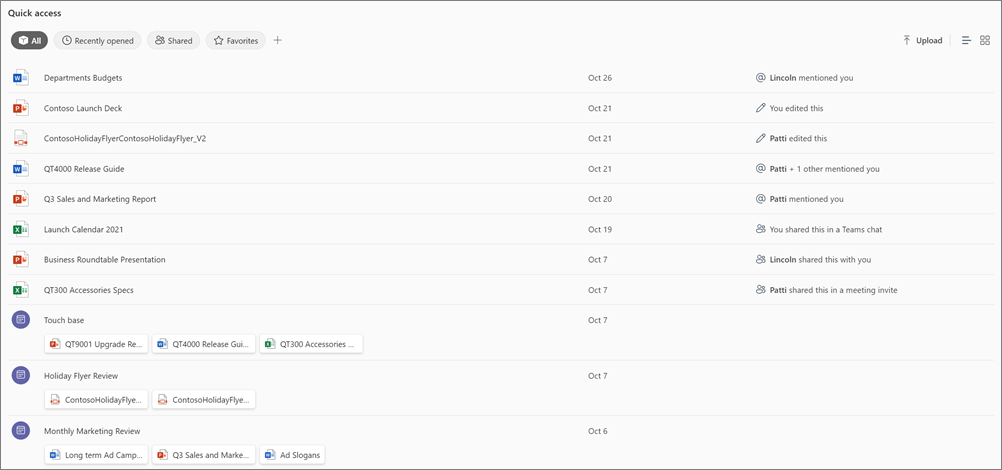
Utilizați Acces rapid pentru a găsi rapid documente relevante pentru dvs. Această secțiune vă permite să:
-
Treceți la vizualizarea Listă sau Grilă .
-
Upload un fișier, care va fi salvat automat în OneDrive personal.
-
Utilizați pivoturi pentru a comuta între vizualizarea Deschis recent, Partajat cu dvs., elementele pe care le-ați marcat ca Preferate sau vizualizarea implicită Toate .
-
Personalizați vizualizarea cu un pivot particularizat.
-
Selectați orice element pentru a-l deschide sau faceți clic dreapta pentru a efectua o serie de acțiuni rapide.
Crearea unui pivot nou
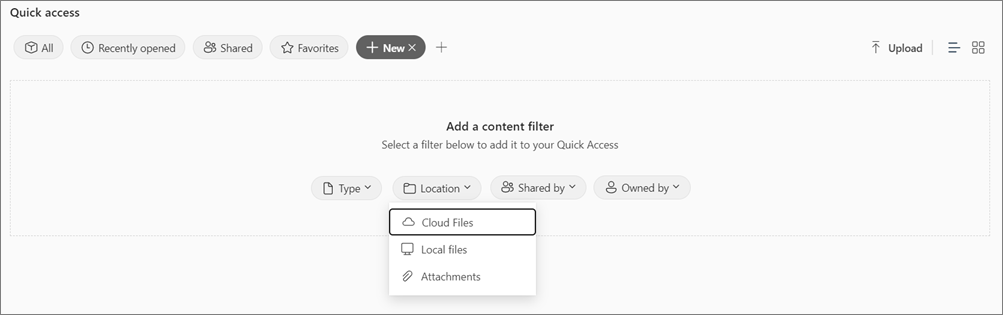
-
Selectați +.
-
Alegeți filtrul dorit:
-
Tip
-
Locație
-
Partajat de
-
Deținut de
Conținutul meu
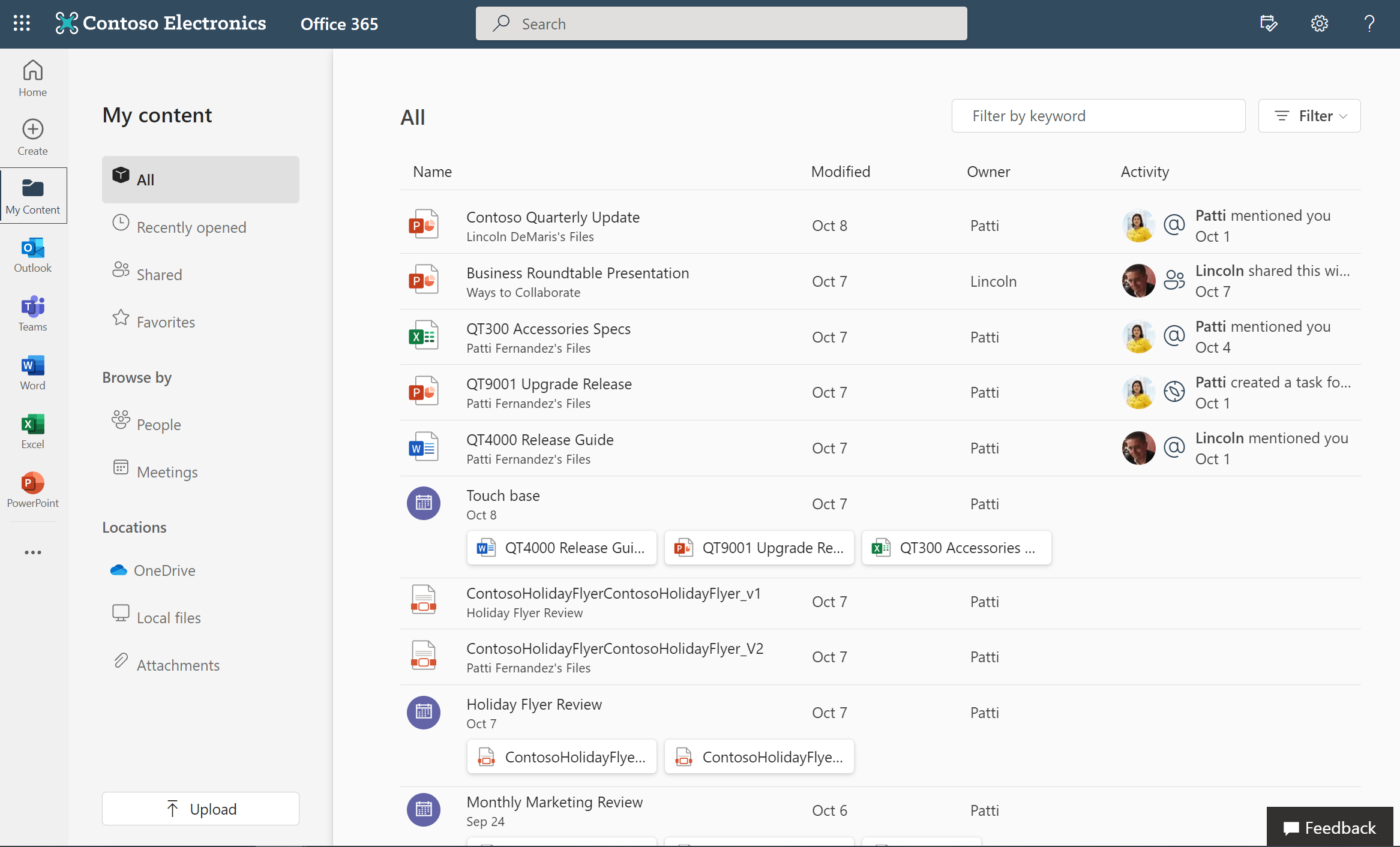
Conținutul meu este un singur loc pentru a vedea tot conținutul în tipurile de fișiere și locațiile de stocare. Veți vedea o combinație de documente, atașări de întâlnire și altele. Fiecare element vă arată numele fișierului, când a fost modificat ultima dată, cine îl deține și dacă există vreo activitate recentă în fișier.
Deși puteți utiliza bara de căutare din partea de sus pentru a căuta în întreaga organizație, filtrele și pivotările din Conținutul meu îngustează căutarea doar la fișierele asociate dvs. în mod specific.
-
Utilizați Filtrare după cuvânt cheie pentru a găsi un fișier tastând într-o parte a numelui documentului.
-
Selectați Filtrare pentru a deschide un set robust de opțiuni, inclusiv Tipuri de fișiere, Activitate și Timp.
-
Alegeți unul dintre pivoturile populare, cum ar fi Deschis recent, Partajat sau Preferințe. De asemenea, puteți să navigați după Persoane sau Întâlniri sau să filtrați după Locații.
Acțiuni

-
Faceți clic dreapta pe un fișier sau selectați cele trei puncte de lângă acesta.
-
Alegeți o acțiune:
-
Deschidere vă permite să alegeți locul în care doriți să deschideți fișierul.
-
Adăugare la vă permite să adăugați elementul în lista de To Do sau să creați un eveniment de calendar legat de element.
-
Partajați fișierul cu alte persoane. Partajați-l prin e-mail, copiere link sau direct în Teams.
-
Marcați elementul ca preferat, astfel încât să fie ușor de accesat mai târziu.
-
Ascundeți elementul dintr-o anumită listă.
-
Descărcați elementul pe computer, astfel încât să aveți acces la acesta offline.
Acțiunile disponibile pentru un anumit conținut variază în funcție de tipul de conținut și de locația de stocare.










